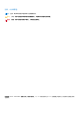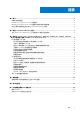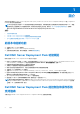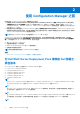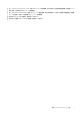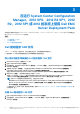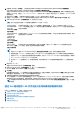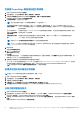Users Guide
Table Of Contents
- 用于 Microsoft System Center Configuration Manager 的 Dell EMC Server Deployment Pack 版本 4.0 用户指南
- 目录
- 简介
- 使用 Configuration Manager 之前
- 在运行 System Center Configuration Manager、2012 SP2、2012 R2 SP1、2012 R2、2012 SP1 或 2012 的系统上使用 Dell EMC Server Deployment Pack
- 故障排除
- 命令行选项
- 可能需要的其他 Dell 说明文件
为部署 PowerEdge 服务器创建引导映像
1. 启动 Configuration Manager 控制台。
2. 在左侧窗格中,依次选择软件库 > 概览 > 操作系统 > 引导映像。
3. 右键单击引导映像并选择 Dell PowerEdge 服务器部署 > 创建 Dell 服务器引导映像。
此时将显示 Dell PowerEdge 引导映像创建向导。
4. 在引导映像选择中,选择以下任一选项:
注: 在以下任何选项中选择 x64 引导映像前确保导入 64 位版本的 DTK:
从 WAIK/ADK 工具
使用引导映像
此选项可用于创建 x64 和 x86 Dell 引导映像。根据具体配置,从 Windows 自动安装工具包 (WAIK) 或
Windows 评估和部署工具包 (ADK) 获取用于创建引导映像的源,而所有 Windows PE 自定义安装包被添加
到引导映像中。
从 Configuration
Manager 使用现有
的引导映像
此选项可让您在 Configuration Manager 中选择现有的引导映像。从下拉列表中选择现有的引导映像,并使
用它来创建 Dell 引导映像。
使用自定义引导映
像
此选项可用于从任何其他位置导入自定义引导映像。指定 Windows 映像 (WIM) 文件的通用命名约定
(UNC) 路径,并从下拉式列表中选择引导映像。
注: 如果为 WinPE 选择使用自定义引导映像选项,则只支持最终完成映像。
注: Windows PE 自定义引导映像应该已安装 XML、Scripting、和 WMI 软件包。有关安装这些软件包的更多信息,请参阅
Microsoft Windows AIK or Windows ADK 说明文件。
5. 单击下一步。
将显示引导映像属性屏幕。
6. 输入 Dell 引导映像的名称。
版本和注释字段为可选。
7. 单击创建。
引导映像创建过程开始。一个进度条将显示创建引导映像的状态。创建引导映像后,将在摘要屏幕上显示引导映像详细信息,该
信息包括 DTK 或 CAB 文件详细信息和成功状态。
8. 右键单击新创建的每个引导映像并执行更新和管理分发点操作。
从 DTK 或 CAB 导入的驱动程序被注入 WinPE 中。此过程取决于 Microsoft System Center Configuration Manager 和 ADK。建议您
在创建引导映像之前阅读这些产品的限制说明。例如,technet.microsoft.com/en-us/library/hh825070.aspx
注: 只能使用 PowerEdge 部署工具包配置向导查看 DTK 配置详细信息。
启用命令提示符以调试引导映像
注: 要在 WinPE 环境中调试任务序列工作流或故障,请按 <F8> 键。
1. 启动 Configuration Manager 控制台。
2. 在左侧窗格中,依次选择软件库 > 概览 > 操作系统 > 引导映像。
3. 右键单击引导映像并选择属性。
4. 在属性窗口中,选择自定义选项卡并选中启用命令提示符(仅限测试)复选框。
5. 单击应用并继续将引导映像分发和更新至 SCCM 分发点。有关更多信息,请参阅分发内容和更新分发点。
分发内容和更新分发点
1. 启动 Configuration Manager 控制台。
2. 在左侧窗格中,依次选择 Software Library(软件库) > Overview(概览) > Application Management(应用程序管理) >
Packages(软件包) > Dell PowerEdge Deployment(Dell PowerEdge 部署)。
3. 右键单击 PowerEdge Deployment Toolkit Integration(PowerEdge 部署工具包集成),然后单击 Distribute Content(分发
内容)。
将显示 Distribute Content Wizard(分发内容向导)。
10 在运行 System Center Configuration Manager、2012 SP2、2012 R2 SP1、2012 R2、2012 SP1 或 2012 的系统上使用 Dell EMC
Server Deployment Pack